Создание (классической) виртуальной сети с помощью интерфейса командной строки Azure
Важно!
Классическая виртуальная сеть теперь является устаревшей для новых клиентов и будет прекращена 31 августа 2024 г. для всех клиентов. В новых развертываниях должна использоваться новая модель развертывания Azure на основе Resource Manager Azure Resource Manager виртуальная сеть
Виртуальная сеть (VNet) Azure — это представление сети в облаке. Можно управлять параметрами сети Azure и определить блоки адресов DHCP-сервера, параметры DNS, политики безопасности и маршрутизацию. Кроме того, можно дополнительно разделить виртуальную сеть на подсети и развернуть виртуальные машины Azure IaaS и экземпляры роли PaaS точно так же, как развертываются физические компьютеры и виртуальные машины в локальном центре обработки данных. На самом деле вы можете развернуть свою сеть в Azure, используя собственные блоки IP-адресов. Если вы не знакомы с работой виртуальных сетей, прочтите общие сведения о виртуальных сетях.
Важно!
Прежде чем приступить к работе с ресурсами Azure, обратите внимание на то, что в настоящее время в Azure существует две модели развертывания: классическая модель развертывания и модель развертывания с помощью Azure Resource Manager. Обязательно изучите модели и инструменты развертывания , прежде чем приступить к работе с какими бы то ни было ресурсами Azure. Для просмотра документации о средствах развертывания выбирайте соответствующие вкладки в верхней части данной статьи.
В этом документе описывается создание виртуальной сети с помощью классической модели развертывания. Вы также можете создать виртуальную сеть на основе модели развертывания менеджера ресурсов, используя интерфейс командной строки Azure.
Сценарий
Чтобы проиллюстрировать процесс создания виртуальной сети и подсетей, в этом документе будет использоваться представленный ниже сценарий.
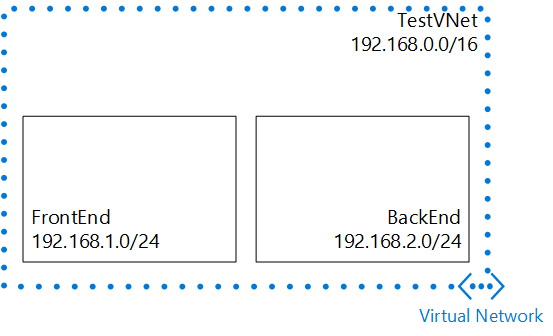
В этом сценарии вы создадите виртуальную сеть с именем TestVNet и зарезервированным блоком CIDR 192.168.0.0./16. Виртуальная сеть содержит следующие подсети:
- FrontEnd с блоком 192.168.1.0/24 в качестве блока CIDR.
- BackEnd с блоком 192.168.2.0/24 в качестве блока CIDR.
Создание классической виртуальной сети с помощью интерфейса командной строки Azure
Интерфейс командной строки Azure можно использовать для управления ресурсами Azure из командной строки с любого компьютера под управлением Windows, Linux или OSX.
Если вы никогда не использовали Azure CLI, см. статью Установка и настройка Azure CLI и следуйте инструкциям до момента выбора учетной записи и подписки Azure.
Чтобы создать виртуальную сеть и подсеть, выполните команду azure network vnet create:
azure network vnet create --vnet TestVNet -e 192.168.0.0 -i 16 -n FrontEnd -p 192.168.1.0 -r 24 -l "Central US"Ожидаемые выходные данные:
info: Executing command network vnet create + Looking up network configuration + Looking up locations + Setting network configuration info: network vnet create command OK- --vnet. Имя виртуальной сети, которую нужно будет создать. В нашем сценарии это TestVNet.
- -e (или --address-space). Адресное пространство виртуальной сети. В нашем сценарии это 192.168.0.0.
- -i (или -cidr). Маска подсети в формате CIDR. В нашем сценарии это 16.
- -n (или --subnet-name). Имя первой подсети. В нашем сценарии это FrontEnd.
- -p (или --subnet-start-ip). Начальный IP-адрес для подсети или адресное пространство подсети. В нашем сценарии это 192.168.1.0.
- -r (или --subnet-cidr). Маска подсети в формате CIDR для подсети. В нашем сценарии это 24.
- -l (или --location). Регион Azure, в котором создается виртуальная сеть. В нашем сценарии это Central US.
Чтобы создать подсеть, выполните команду azure network vnet subnet create:
azure network vnet subnet create -t TestVNet -n BackEnd -a 192.168.2.0/24Ожидаемый результат выполнения предыдущей команды.
info: Executing command network vnet subnet create + Looking up network configuration + Creating subnet "BackEnd" + Setting network configuration + Looking up the subnet "BackEnd" + Looking up network configuration data: Name : BackEnd data: Address prefix : 192.168.2.0/24 info: network vnet subnet create command OK- -t (или --vnet-name. Имя виртуальной сети, в которой будет создана подсеть. Для сценария — TestVNet.
- -n (или --name). Имя новой подсети. В нашем сценарии это BackEnd.
- -a (или --address-prefix). Блок подсети CIDR. В нашем сценарии это 192.168.2.0/24.
Чтобы просмотреть свойства новой виртуальной сети, выполните команду azure network vnet show:
azure network vnet showОжидаемый результат выполнения предыдущей команды:
info: Executing command network vnet show Virtual network name: TestVNet + Looking up the virtual network sites data: Name : TestVNet data: Location : Central US data: State : Created data: Address space : 192.168.0.0/16 data: Subnets: data: Name : FrontEnd data: Address prefix : 192.168.1.0/24 data: data: Name : BackEnd data: Address prefix : 192.168.2.0/24 data: info: network vnet show command OK